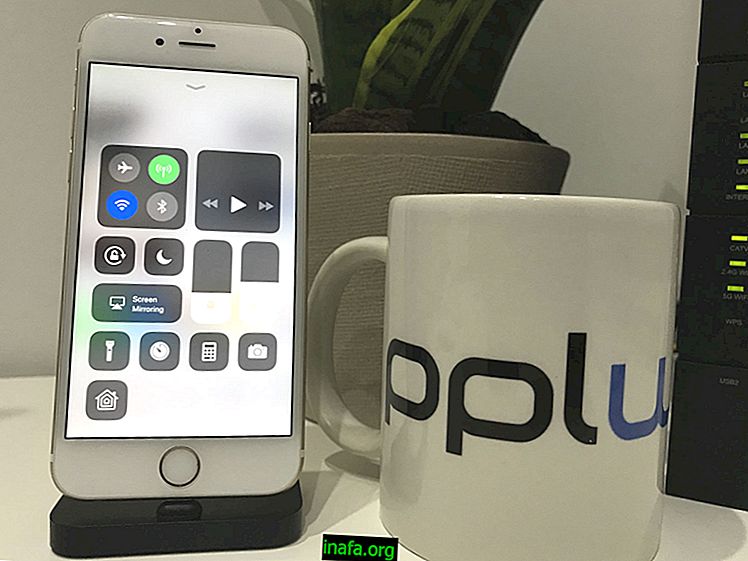Hur man aktiverar tyst läge på Android Lollipop
Om din smartphone redan har Android 5.0 Lollipop installerat, kanske du har märkt att det gamla gamla tysta läget är borta, vilket ger plats för det nya prioritetsläget. Problemet är att ett sådant prioritetsläge är lite mer komplicerat och behöver viss konfiguration för att se ut som det gamla läget.
För att göra din Android-upplevelse enklare kommer vi att lära dig hur du ställer in prioriteringsläget effektivt och till och med hur du sätter på tyst läge igen (eftersom en app krävs). För att lära dig hur du gör allt, kolla bara vår handledning nedan med en mycket detaljerad steg-för-steg!
Läs också: 11 tips för att ditt Android-batteri ska hålla längre
Hur man aktiverar tyst läge
Först det viktigaste och det har titeln på vår artikel: hur kan du aktivera tyst läge på Android Lollipop? Som vi nämnde ovan är det möjligt, men bara med hjälp av en app.
SoundHUD-appen är den som kan lösa detta lilla problem. Det låter dig styra volymen på din smartphone på ett mer avancerat sätt, dvs du kan göra Android väldigt låg eller helt tyst (med möjlighet att vibrera eller inte).

Du kan styra volymen på samtal, appar, larm och ringsignaler du vill, men appen är bara gratis i två veckor. Det är inte särskilt dyrt och kostar mindre än $ 5 för att låsa upp det efter provperioden, men är ett alternativ endast för dem som verkligen inte kommer överens som prioritetsläget.
Hur man ställer in prioritetsläge
Om du fortfarande inte förstår vad prioriteringsläget gör eller vad det är för förklarar vi: det är ett snabbt sätt att stoppa alla aviseringar, larm eller ringsignaler från din telefon under en användardefinierad tid. Låter bra, eller hur? Problemet är om du inte konfigurerar det, det kommer alltid att tystna alla dina aviseringar och inte visa dem för dig, till skillnad från tyst läge, som även utan att göra ljud, visade allt som kom på din smartphone.
Men ditt namn är prioriterat läge av goda skäl, eftersom du ställer in det på rätt sätt bara får de aviseringar som verkligen betyder ibland när du är upptagen. Du kan aktivera prioritetsläge när du trycker på volymknappen (vare sig nedåt eller uppåt), som en volymnivåskärm och vissa alternativ visas:

Som du kan se på bilden ovan aktiveras detta läge automatiskt i en timme genom att klicka på stjärnan märkt "Prioritet". Som standard har inga appar tillåtelse att skicka aviseringar, men vi kan ändra detta och den tid då läget aktiveras.
Genom att klicka på alternativet "Prioriterade avbrott bara" kan du välja att vissa viktiga smartphonefunktioner skickar meddelanden, till exempel textmeddelanden, samtal och påminnelser:

Men det hjälper uppenbarligen inte någon som behöver meddelas om ett e-postmeddelande eller ett Skype-samtal, till exempel. Gå till dina inställningar och välj alternativet "Ljud och avisering" för att tillåta en specifik app att skicka meddelanden i prioritetsläge.
Kolla också in AppTuts: Android-appar för att öka hastigheten på Internet

Klicka på "App Notifications" så ser du en lista över alla appar du har installerat på din enhet. Klicka på appen du vill ta emot aviseringar i prioritetsläge och aktivera alternativet "Prioritet". Du kan ångra detta när som helst med samma alternativ i framtiden.

Nu kan du göra samma sak med alla appar du vill göra ditt prioriterade läge mycket personligt!
Har du problem med din Android Lollipop?
Om du har problem med operativsystemet har vi en upplösningslista för 7 Android Lollipop-problem. Här hittar du sätt att hantera prestandaproblem, Wi-Fi-anslutningsfel eller signalförluster, smartphetsvärmeproblem, livslängd utan batteri, YouTube-fel, telefonlampa som stängs av av sig själv och till och med problem med kamera.
Idag har du redan tillgång till de senaste versionerna av operativsystemet, men om du fortfarande använder Android Lollipop, antingen för att testa, utveckla eller eftersom din smartphone inte stöder de senaste Android-systemen, kan du behöva ta itu med några av ovan angivna fel.
Lär dig hur du förbättrar minnesanvändningen och prestandan för din Android-smartphone.
Nu när du har lärt dig hur du stänger av aviseringar eller aktiverar Android Lollipop-prioritetsläget kanske du är intresserad av att förbättra enhetens prestanda. Detta kan göras genom förbättringar i minnesanvändningen. Är du intresserad? Läs hela artikeln och lära dig säkerhetskopiera dina foton och videor, samt använda molnlagring för dina filer, bland andra bra tips.
Vad tyckte du om vår guide för att aktivera tyst läge på Android Lollipop
Kan vi hjälpa dig att aktivera tyst läge och inte längre ha problem med aviseringar? Berätta i kommentarerna om du har några frågor om vår handledning!